
यदि आपको अपनी स्प्रेडशीट में विशिष्ट डेटा अपडेट करने की आवश्यकता है, तो यह समय लेने वाला हो सकता है। लेकिन एक अंतर्निहित उपकरण के साथ, आप उस डेटा के सभी उदाहरण पा सकते हैं और उन्हें Google शीट्स में एक समय में बदल सकते हैं।
आपको किसी उत्पाद, डॉलर की राशि या आइटम नंबर, या विक्रेता का नाम या स्थान के लिए मूल्य या अन्य विशेषता बदलने की आवश्यकता हो सकती है। किसी भी आवश्यक पैरामीटर के साथ ढूंढें और प्रतिस्थापित सुविधा का उपयोग करके, आप Google शीट्स में आपको जो चाहिए उसे ढूंढ और बदल सकते हैं।
Google शीट्स में ढूंढें और प्रतिस्थापित करें
मुलाकात Google शीट्स और स्प्रेडशीट खोलें जहां आप अपना डेटा ढूंढना और अपडेट करना चाहते हैं। संपादित करें पर क्लिक करें & gt; मेनू से खोजें और बदलें।
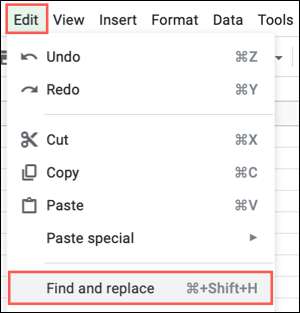
जब खोजें और विंडो प्रदर्शित करता है, तो दर्ज करें [1 9] वह डेटा जिसे आप ढूंढना चाहते हैं ढूँढें बॉक्स में। फिर, बॉक्स के साथ प्रतिस्थापित में, आप इसे अपडेट करना चाहते हैं।
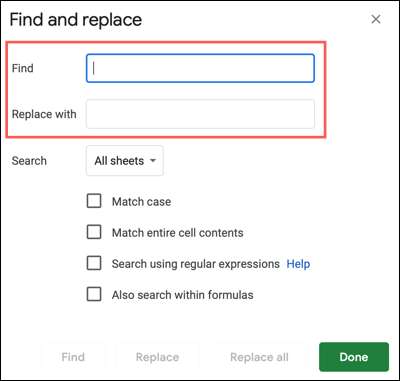
जहां आप देखना चाहते हैं, का चयन करने के लिए खोज ड्रॉप-डाउन बॉक्स का उपयोग करें। आप सभी चादरें, इस शीट, या एक विशिष्ट सीमा का चयन कर सकते हैं।
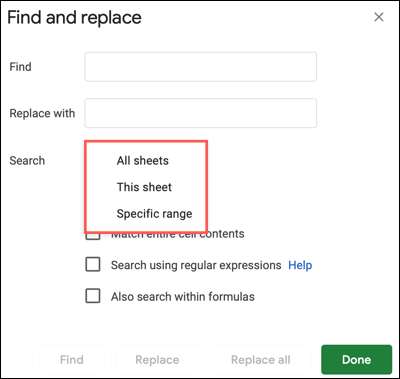
इसे बदलने से पहले डेटा की समीक्षा और पुष्टि करने के लिए, "ढूंढें" पर क्लिक करें। यह आपके द्वारा खोजे गए डेटा के पहले उदाहरण को हाइलाइट करेगा। डेटा के प्रत्येक बाद के उदाहरण को देखने के लिए "ढूंढें" पर क्लिक करना जारी रखें। जब सभी परिणाम मिलते हैं, तो टूल शुरुआत से ही शुरू हो जाएगा, और आपको संदेश को ढूंढने और प्रतिस्थापित करने में दिखाई देने वाला संदेश "कोई और परिणाम नहीं मिला" दिखाई देगा।
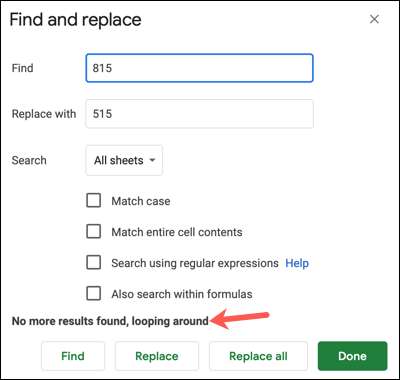
यदि आप अपने डेटा की समीक्षा करते हैं और यह निर्धारित करते हैं कि सभी उदाहरणों को प्रतिस्थापित किया जाना चाहिए, तो "सभी को बदलें" पर क्लिक करें। फिर आप ढूंढने और विंडो को प्रतिस्थापित करने और आपके डेटा को अपडेट करने में प्रतिस्थापित वस्तुओं की संख्या देखेंगे।
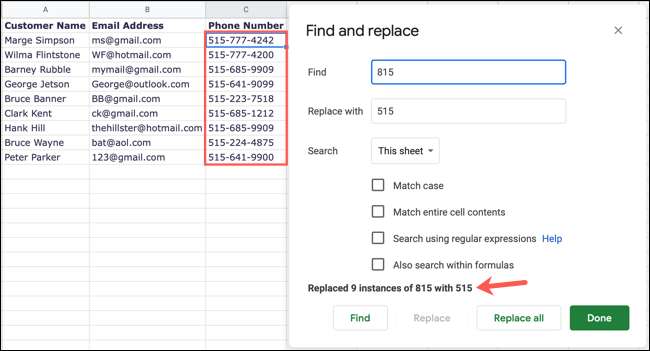
यदि आप केवल उन सभी के बजाय एक निश्चित उदाहरण को अद्यतन करना चाहते हैं, तो आप उस विशेष उदाहरण के लिए "प्रतिस्थापित" पर क्लिक कर सकते हैं और हाइलाइट किए गए हैं। आप अपने डेटा अद्यतन और विंडो को खोजने और बदलने के विवरण देखेंगे।
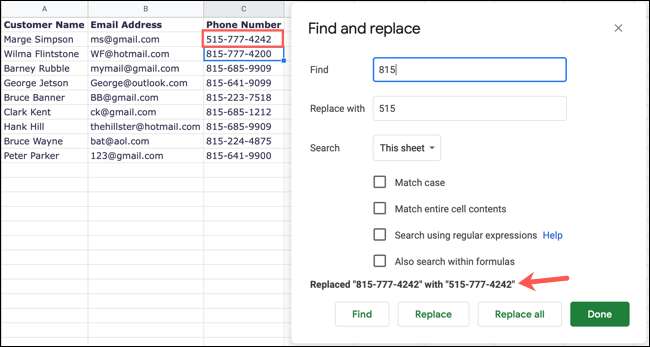
खोज पैरामीटर जोड़ें
विंडो को ढूंढें और बदलें के खोज अनुभाग में, आपके पास अतिरिक्त विकल्प हैं जिनका उपयोग आप अपने डेटा को खोजने के लिए कर सकते हैं। ये कुछ विशिष्ट ढूंढने के लिए सहायक हो सकते हैं या जब आपकी शीट में विभिन्न प्रारूपों में डेटा दर्ज किया जाता है।
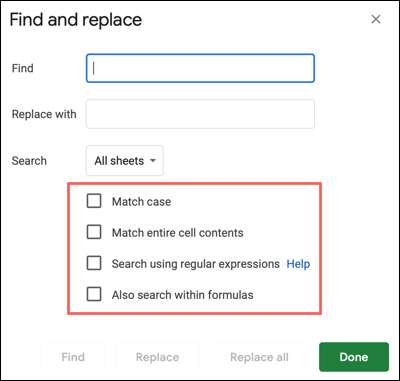
माचिस की डिबिया [6 9] : यह आदर्श है जब पाठ की खोज करना जो ऊपरी और निचले अक्षरों का उपयोग करता है। आप मामले से बिल्कुल मिलान कर सकते हैं, इसलिए आपको सही डेटा मिल जाता है।
पूरे सेल सामग्री से मेल खाते हैं [6 9] : डेटा खोजने और बदलने से बचने के लिए जो आपकी शीट में समान है, आप किसी सेल के भीतर सभी सामग्रियों से मेल करके विशेष रूप से कुछ ढूंढ सकते हैं।
नियमित अभिव्यक्तियों का उपयोग करके खोजें [6 9] : यदि आप चाहते हैं नियमित अभिव्यक्तियों का उपयोग करें अधिक सटीक या विविध परिणाम प्राप्त करने के लिए, आप इस बॉक्स को देख सकते हैं।
सूत्रों के भीतर भी खोजें [6 9] : केवल सेल सामग्री के बजाय सूत्रों के भीतर डेटा शामिल करने के लिए, इस खोज विकल्प को चिह्नित करें।
अपनी शीट में डेटा को अपडेट करना समय लेने वाली प्रक्रिया नहीं है। अगली बार जब आप अपनी Google शीट्स को अपडेट करना चाहते हैं तो ढूंढने और प्रतिस्थापित करने के लिए इस टिप को याद रखें।
और यदि आप डेटा को एक साथ ढूंढना और लिंक करना चाहते हैं, तो देखें [9 7] Google शीट्स में VLOOKUP का उपयोग कैसे करें ।







